Pestaña Configuración general (Formato)
Establezca el formato.
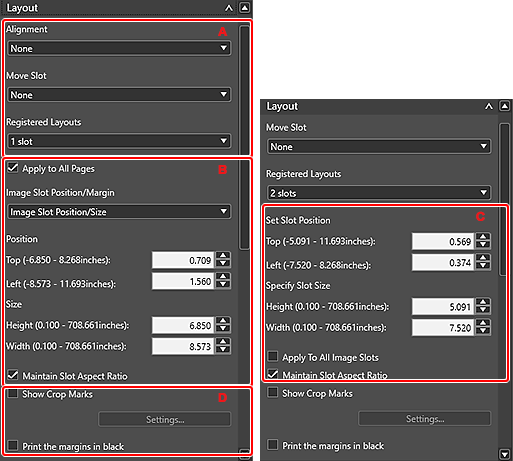
 Nota
Nota
- Los elementos que aparecen varían en función de la impresora, el Modo de formato (Layout Mode) y el papel.
- A: Área Configuración de formato
- B: Área Configuración de ranura (única)
- C: Área Configuración de ranura (múltiple)
- D: Área de configuración de impresión
A: Área Configuración de formato
- Alineación
-
Establece márgenes iguales.
Se mantiene la alineación de la imagen aunque se ajusten los márgenes o el tamaño de la imagen.
 Nota
Nota- El ajuste se aplica a todas las páginas.
- Mover ranura (Move Slot)
-
Establezca cómo se mueve la ranura.
Realice su selección entre Ninguno (None), Centrado (Centered), Mover en horizontal (Move Horizontally) y Mover en vertical (Move Vertically).
 Nota
Nota- Esta configuración está disponible cuando se ha seleccionado Centrar (Center), Centrar en horizontal (Center Horizontally) o Centrar en vertical (Center Vertically) en Alineación (Alignment).
- Formatos registrados (Registered Layouts)
-
Establezca el formato.
Realice su selección entre 1 ranura (1 slot), 2 ranuras (2 slots), 4 ranuras (4 slots) y 6 ranuras (6 slots).
 Nota
Nota- Esta opción se muestra cuando se ha seleccionado Imagen única (Single Image) o Varias imágenes (Multiple Images) para Modo de formato (Layout Mode) en el área Configuración almacenada (Stored Settings).
- Los elementos que aparecen varían en función del Modo de formato (Layout Mode). seleccionado.
- Al guardar los formatos, se muestran los nombres guardados.
- En función del formato modificado, puede establecer el campo de aplicación del cambio. Configúrelo en el cuadro de diálogo que aparece al modificar el formato o en el cuadro de diálogo Otra configuración (Other Settings).
- Config. índice de patrones (Index Pattern Settings)
-
Se abre el cuadro de diálogo Config. índice de patrones (Index Pattern Settings) para establecer el número de imágenes incluidas (el número de filas y columnas).
 Nota
Nota- Esta opción solo se muestra para formatos con bordes cuando se ha seleccionado Varias imágenes (Multiple Images) en Modo de formato (Layout Mode) del áreaConfiguración almacenada (Stored Settings).
- Administración de formato (Layout Management)
-
Se abre el cuadro de diálogo Administración de formato (Layout Management) para guardar los ajustes realizados en Formato (Layout).
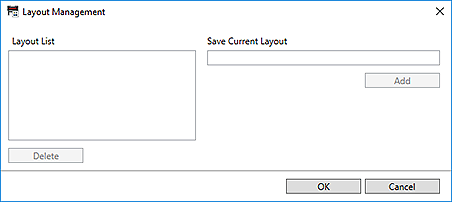
- Lista de formatos (Layout List)
- Muestra la lista de formatos guardados.
- Eliminar (Delete)
- Elimina el formato seleccionado.
- Guardar formato actual (Save Current Layout)
- Introduzca el nombre del formato.
- Agregar (Add)
- Permite agregar el nombre del formato introducido en Guardar formato actual (Save Current Layout) para Lista de formatos (Layout List).
 Nota
Nota- Introduzca 50 caracteres como máximo en Guardar formato actual (Save Current Layout).
- Guarde hasta 100 entradas.
B: Área Configuración de ranura (única)
Esta opción se muestra cuando se ha seleccionado Imagen única (Single Image) en Modo de formato (Layout Mode) del área Configuración almacenada (Stored Settings).
 Nota
Nota
- Esta opción no se muestra cuando se ha seleccionado un formato sin bordes.
- Al introducir valores, introduzca números de un solo byte con un máximo de dos decimales (tres decimales si la unidad es pulgadas).
- Es posible que los reguladores no se muestren en función de la impresora.
- Aplicar a todas las páginas (Apply to All Pages)
- Seleccione esta casilla de verificación para aplicar los ajustes de posición y tamaño de la imagen a todas las páginas.
- Pos./margen de ranura imagen (Image Slot Position/Margin)
-
Establezca la posición de la ranura y los márgenes.
Seleccione Pos./tamaño de ranura imagen (Image Slot Position/Size) o Pos./margen de ranura imagen (Image Slot Position/Margin).
- Pos./tamaño de ranura imagen (Image Slot Position/Size)
-
- Posición (Position)
- Especifique la posición moviendo los reguladores arriba o a la izquierda o introduciendo los valores directamente.
- Tamaño (Size)
-
Especifique la altura y la anchura de la imagen moviendo los reguladores de altura y anchura o introduciendo los valores directamente.
 Nota
Nota- El intervalo de tamaños de ranura varía en función del tipo de soporte y del tamaño del papel.
- Pos./margen de ranura imagen (Image Slot Position/Margin)
-
- Márgenes (Margins)
-
Establezca los valores de los márgenes moviendo los reguladores arriba, abajo, a la izquierda y a la derecha, o introduciendo los valores directamente.
 Nota
Nota- El intervalo de los valores de los márgenes varía en función del tipo de soporte y del tamaño del papel.
- Mantener relación de aspecto de la ranura (Maintain Slot Aspect Ratio)
- Seleccione esta casilla de verificación para mantener la relación de aspecto de la imagen.
C: Área Configuración de ranura (múltiple)
Esta opción se muestra cuando se ha seleccionado Varias imágenes (Multiple Images) o Varias imágenes (anidamiento automático) (Multiple Images (Auto Nesting)) para Modo de formato (Layout Mode) en el área Configuración almacenada (Stored Settings).
 Nota
Nota
- Esta opción no aparece cuando se ha seleccionado Varias imágenes (Multiple Images) en Modo de formato (Layout Mode) del área Configuración almacenada (Stored Settings) y se selecciona un diseño sin bordes.
- Al introducir valores, introduzca números de un solo byte con un máximo de dos decimales (tres decimales si la unidad es pulgadas).
- Es posible que los reguladores no se muestren en función de la impresora.
- Establecer pos. de ranura (Set Slot Position)
- En el área Vista preliminar, seleccione una imagen y establezca la posición de la ranura moviendo los reguladores de la parte superior e izquierda o introduciendo los valores directamente.
- Especificar el tamaño de ranura (Specify Slot Size)
- En el área Vista preliminar, seleccione una imagen y establezca el tamaño de la ranura moviendo los reguladores de altura y ancho o introduciendo los valores directamente.
- Apl. a todas ranuras imagen (Apply To All Image Slots)
- Marque esta casilla para aplicar la configuración de tamaño a todas las ranuras de la página.
- Mantener relación de aspecto de la ranura (Maintain Slot Aspect Ratio)
- Seleccione esta casilla de verificación para mantener la relación de aspecto de la imagen.
D: Área de configuración de impresión
 Nota
Nota
- Esta opción no aparece cuando se ha seleccionado Imagen única (Single Image) o Varias imágenes (Multiple Images) en Modo de formato (Layout Mode) del área Configuración almacenada (Stored Settings) y se selecciona un diseño sin bordes.
- Mostrar marcas de recorte (Show Crop Marks)
-
Seleccione esta casilla de verificación para imprimir con marcas de corte que indiquen el tamaño de recorte.
- Configuración... (Settings...)
- Se abre el cuadro de diálogo Configuración... para establecer el tipo y la posición de las marcas de corte.
- Imprimir márgenes negro (Print the margins in black)
-
Seleccione esta casilla de verificación para imprimir los márgenes y el espaciado de imágenes en negro.
 Importante
Importante- Es posible que los márgenes no se impriman en negro hasta los bordes del papel en función del tipo de soporte seleccionado.
